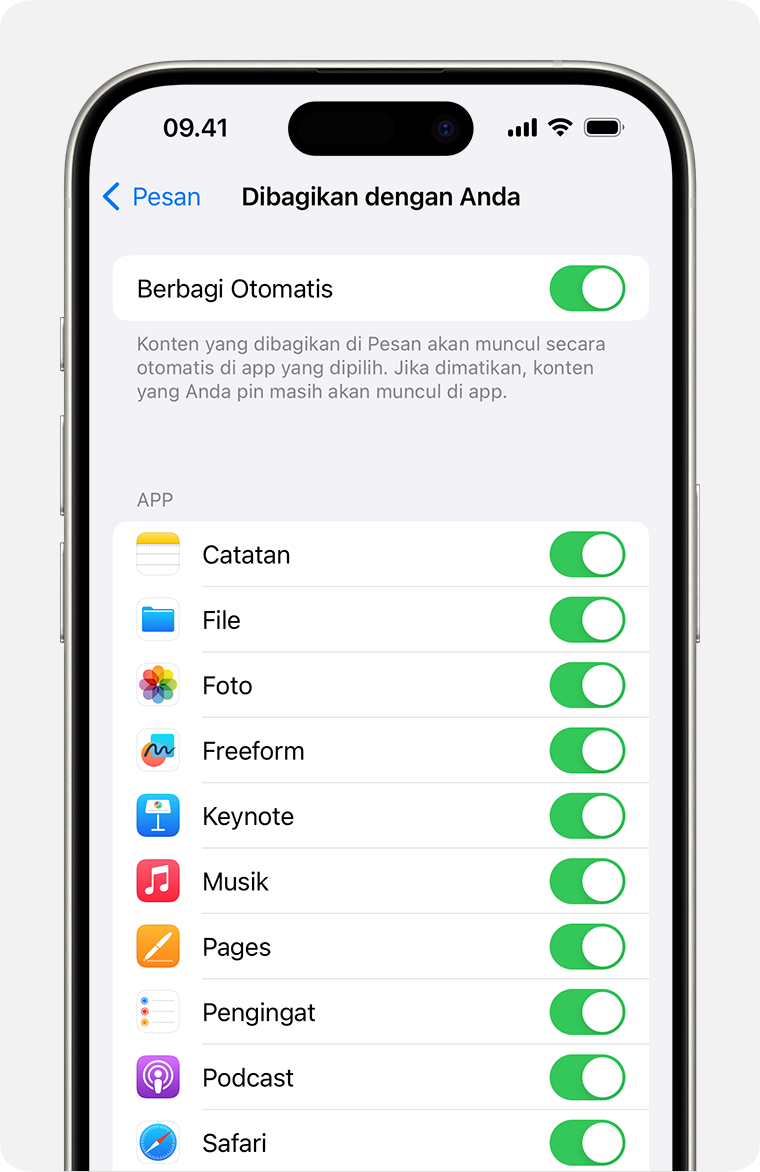Menggunakan Dibagikan dengan Anda di iPhone, iPad, dan iPod touch
Dengan iOS 15 dan iPadOS 15, Anda dapat menggunakan Dibagikan dengan Anda saat orang lain berbagi konten dengan Anda dari app Musik, Apple TV, News, Foto, Podcasts, dan Safari.
Menemukan konten yang dibagikan
Konten yang dibagikan dengan Anda di app Pesan dikelola secara otomatis di bagian Dibagikan dengan Anda pada app Musik, Apple TV, News, Foto, Podcasts, dan Safari.
Musik: Ketuk tab Dengar Sekarang. Anda akan melihat bagian Dibagikan dengan Anda.
TV: Ketuk tab Tonton Sekarang. Dibagikan Dengan Anda menampilkan film dan acara yang dibagikan dengan Anda.
Safari: Buka tab browser baru dan gulir melewati Favorit Anda di Halaman Mulai. Gulir ke bawah hingga Anda melihat Dibagikan dengan Anda.
Foto: Ketuk tab Untuk Anda, lalu gulir ke bawah ke Dibagikan dengan Anda. Beberapa foto di Pesan muncul sebagai kolase gambar yang dapat Anda gesek dengan mudah.
Podcasts: Ketuk tab Dengar Sekarang dan gulir hingga Anda melihat Dibagikan dengan Anda.
News: Ketuk tab Hari Ini dan gulir hingga Anda melihat Dibagikan dengan Anda.
Dari setiap app yang mendukung Dibagikan dengan Anda, Anda dapat dengan mudah mengirim balasan ke orang yang mengirimkan konten kepada Anda. Ketuk nama orang yang tercantum di bawah atau di dekat konten yang mereka bagikan, lalu kirimkan balasan melalui Pesan.
Melanjutkan percakapan
Konten yang dibagikan dengan Anda secara otomatis diberi label di app terkait. Dengan adanya label ini, Anda dapat melihat siapa yang membagikan konten dengan Anda di lain waktu dan dengan mudah melanjutkan percakapan tentang konten tersebut secara sebaris. Berikut caranya:
Buka bagian Dibagikan dengan Anda pada app.
Ketuk konten yang dibagikan dengan Anda.
Ketuk label "Dari [Nama]" di dekat konten.
Buat balasan untuk konten yang dibagikan, lalu ketuk .
Mengepin konten
Saat menemukan konten yang menarik, Anda dapat dengan cepat mengepin konten itu di Pesan agar dapat melacaknya dengan mudah di Dibagikan dengan Anda, pencarian Pesan, dan tampilan Detail dalam percakapan. Berikut caranya:
Buka percakapan Pesan.
Sentuh dan tahan bagian konten di dalam topik.
Ketuk .
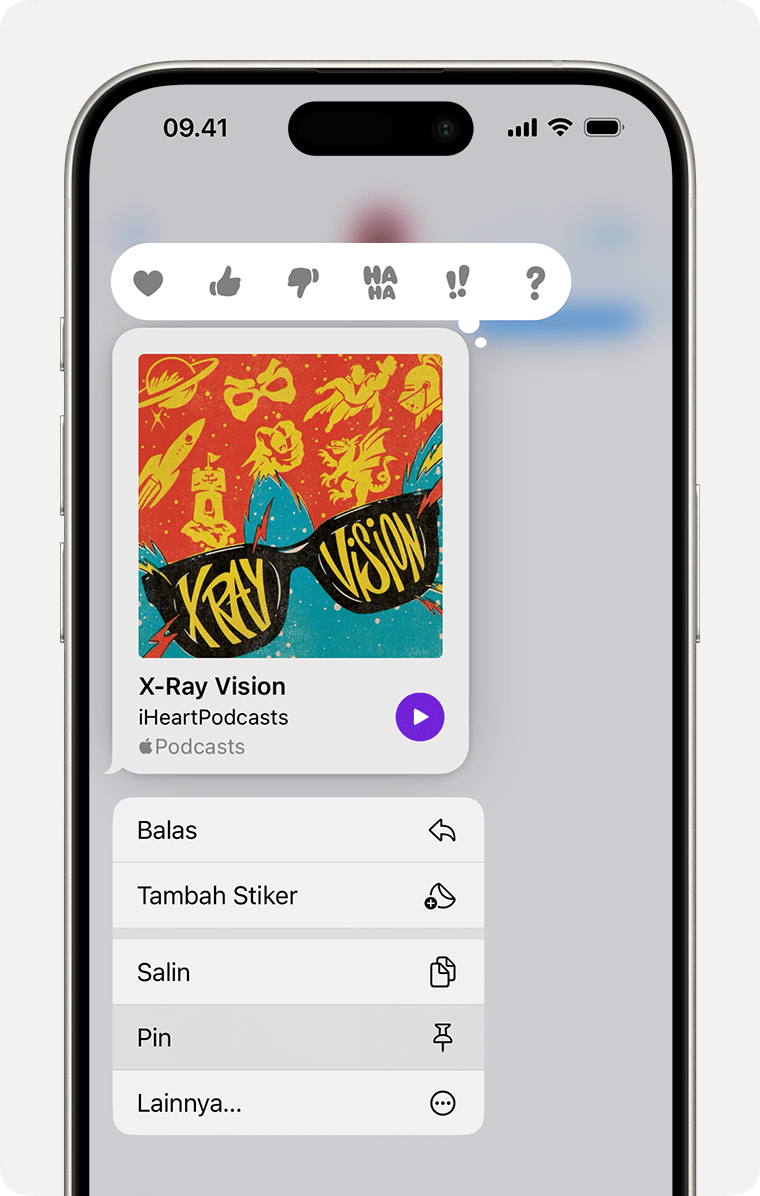
Ulangi langkah-langkah untuk melepas pin konten.
Untuk menemukan konten yang dipin:
Buka percakapan Pesan.
Ketuk nama di bagian atas topik.
Gulir ke bawah hingga Anda melihat bagian Pin.
Anda juga dapat mengetuk bar Pencarian di Pesan untuk melihat bagian Pin.
Foto dapat disimpan ke perpustakaan, tetapi tidak dapat dipin.
Berbagi konten
Berikut ini cara berbagi konten melalui app Pesan di berbagai app yang mendukung Dibagikan dengan Anda:
Musik: Pilih lagu atau album yang akan dibagikan, ketuk , lalu ketuk Bagikan Lagu atau , pilih Pesan, pilih kontak, lalu kirim pesan.
TV: Pilih acara TV atau film, ketuk , pilih Pesan, pilih kontak, lalu kirim pesan.
Safari: Buka situs web yang akan dibagikan, ketuk , pilih Pesan, pilih kontak, lalu kirim pesan.
Foto: Pilih Foto yang akan dibagikan, ketuk , pilih Pesan, pilih kontak, lalu kirim pesan.
Podcast: Pilih Podcast yang akan dibagikan, ketuk , lalu ketuk . Pilih Pesan, pilih kontak, lalu kirim pesan.
News: Pilih artikel yang akan dibagikan, ketuk , lalu ketuk Bagikan Artikel . Pilih Pesan, pilih kontak, lalu kirim pesan.
Kontrol konten yang dibagikan yang muncul di app
Untuk menyesuaikan konten yang muncul di bagian Dibagikan dengan Anda:
Buka Pesan, lalu ketuk percakapan yang berisi konten yang ingin Anda sembunyikan.
Ketuk nama di bagian atas topik.

Matikan Tampilkan di Dibagikan dengan Anda.
Ketuk Selesai.
Konten tersebut akan tetap muncul di topik Pesan, tetapi tidak akan muncul di bagian Dibagikan dengan Anda.
Menghapus konten yang dibagikan
Buka bagian Dibagikan dengan Anda pada app.
Sentuh dan tahan gambar mini konten, misalnya artikel News atau suatu Podcast.
Ketuk Hapus.
Bergantung pada app-nya, Anda mungkin melihat pilihan yang berbeda untuk menghapus konten yang dibagikan.
Untuk menyesuaikan konten yang dibagikan yang Anda lihat di Dibagikan dengan Anda pada app terkait:
Buka Pengaturan > Pesan.
Ketuk Dibagikan dengan Anda.
Pilih app tempat Anda ingin melihat konten yang dibagikan.